2023 年 Mac 最佳风扇控制应用程序(免费和付费)
已发表: 2023-03-20阅读这篇详细的文章,了解哪些是 2023 年可用的最佳 Mac 风扇控制应用程序,您可以尝试使用这些应用程序,让您的设备保持凉爽和流畅运行。
许多 Mac 设备(包括笔记本电脑)都具有出色的性能、充足的存储空间和强大的 RAM 容量。 在这些设备上,可以轻松管理各种活动类型并毫无问题地运行更大的应用程序。 然而,在长时间使用期间或由于高功率应用程序性能而导致的系统过热问题至关重要。
您可以使用最好的免费 Mac 清理软件来关闭后台进程、删除拖慢系统速度的不必要文件并增强性能以防止 Mac 设备过热。 或者,您可以使用适用于 Mac 的最佳风扇控制应用程序来监控和管理风扇速度。
但是,在我们开始之前,最好了解风扇控制程序对您的 Mac 有何用处。
为什么需要使用风扇控制软件?
游戏和照片和视频编辑工具等其他应用程序给 GPU 和 CPU 带来了过大的压力。 它们比其他应用程序产生更多的热量,并消耗大量的电力来运行。
最好的 Mac 风扇控制应用程序主要用于此目的,因为它们可以释放系统的额外热量。 之后,没有硬件损坏,CPU 也没有明显或快速过热。 借助风扇控制应用程序,可以有效地管理内部风扇的速度。 请务必记住,Mac 设备的风扇有助于控制系统温度和功率。
2023 年 7 款适用于 Mac 的最佳风扇控制应用程序列表
许多程序实际上使用风扇速度控制来解决 Mac 设备过热的问题。 我们检查了在线提供的各种适用于 Mac 的风扇控制应用程序并对其进行了测试。 而且,为了帮助您,我们列出了前七个选项。 事不宜迟,让我们开始吧:
1. Mac 风扇控制
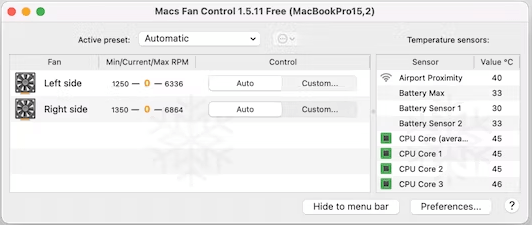
Macs Fan Control 是解决 Mac 设备过热问题的最佳解决方案之一。 它具有可靠的监控传感器,使用 SMART 方法监控温度和风扇速度。 要根据设备操作自动更改风扇速度,您可以在设备中创建和设置特定选项。
通过使用此风扇控制软件,您可以以两种表格格式查看所有活动温度传感器和风扇的列表。 此外,这里有两个风扇控制功能可用:自定义和自动。
用户可以完全控制前者的软件,利用传感器和 RPM 数字来控制风扇速度。 The system regulates the fan speed when the Auto fan setting is selected, and you receive real-time information.
Mac 风扇控制的主要特点:
- 实时监控风扇转速和温度。
- 手动控制风扇速度。
- 可定制且独特的风扇速度预设。
现在下载
另请阅读:适用于 Mac 的最佳图像查看器
2.TG临
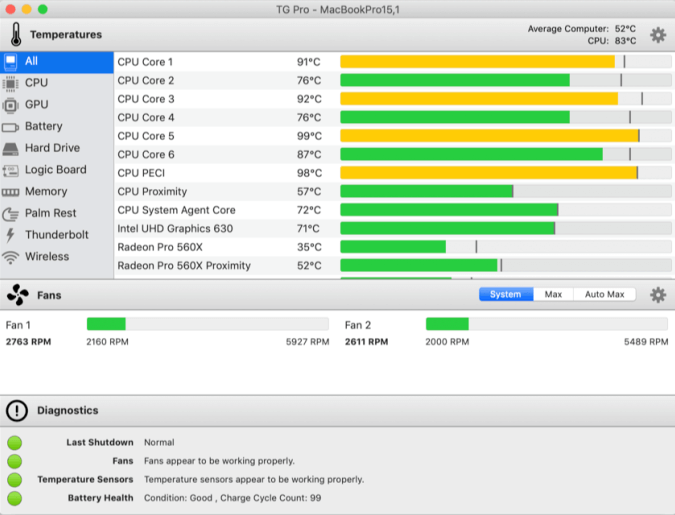
TG Pro 是另一种顶级 Mac 风扇控制工具,可用于仔细控制风扇速度和系统功率。 使用此应用程序时,可以更轻松地访问有关逻辑板、GPU、CPU、HD 温度和电池电量的所有重要信息。
该软件强大的诊断功能使其能够识别 Mac 设备过热等问题的原因。 当系统温度较低时,用户可以手动调节风扇转速或让软件自动调节。
您可以预期有关此过程之后发生的事件的大量信息,以供将来参考。 TG Pro 程序是执行进一步维护和评估 Mac 整体健康状况的有用工具。
TG Pro 的主要特点:
- 使用滑块更有效地控制风扇速度。
- 毫不费力地将风扇速度与温度联系起来。
- 自动保存您的诊断日志。
现在下载
3. iStats 菜单 6
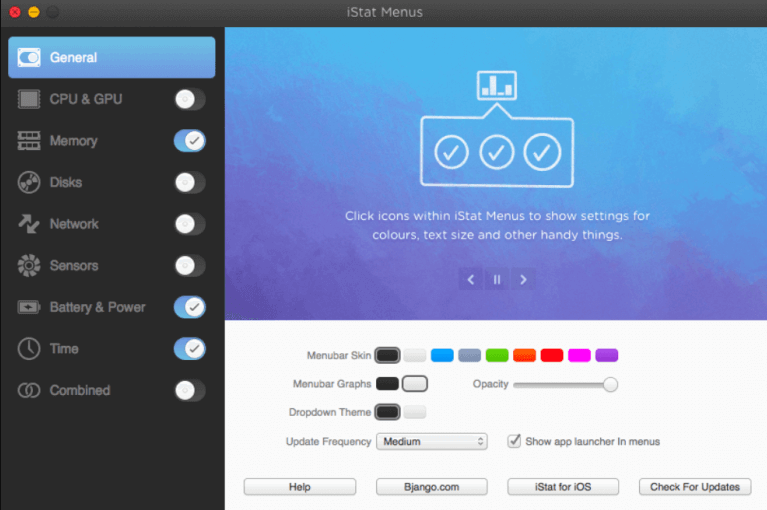

适用于 Mac 的最佳风扇控制应用程序之一是目前市场上可用的 iStat Menu 6。 现代的、用户友好的设计与较新的模型、各种主题和颜色选项以及可定制的下拉菜单兼容,用户体验非常好。
根据您的喜好,您可以将背景设置从深色调整为浅色。 访问应用程序、检查 CPU、磁盘、RAM 和系统其他组件的状态以及获取详细图表变得更加简单。 您可以暂停应用程序并暂时关闭菜单栏功能。
为了便于理解,该软件准确地捕获和分析 GPU 和 CPU 数据,包括单个核心利用率、平均负载、频率和正常运行时间。
iStats 菜单 6 的主要特点:
- 提供有关温度和天气的详细信息。
- 关于 CPU、网络、磁盘、电池等的实时通知。
- 根据当前温度速率控制风扇速度。
- 方便快捷的键盘访问热键。
现在下载
另请阅读:适用于 Mac 的最佳卸载程序
4.SmcFanControl
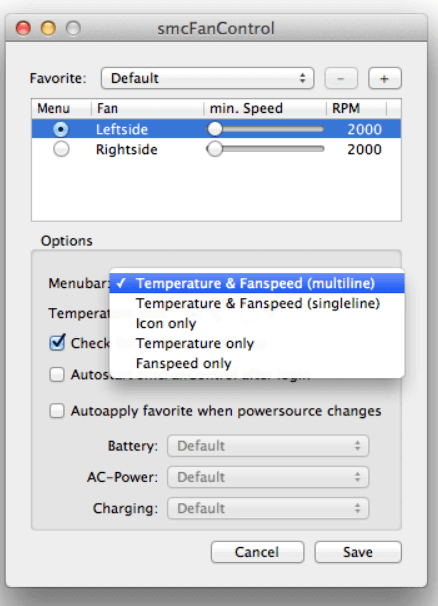
Mac 用户可以用来监视和控制风扇速度的另一个出色工具是 SmcFanControl。 您可以使用此程序更改内置风扇的最低速度限制。 当系统变得非常热时,您可以提高风扇速度以冷却系统。
用户不得将最低风扇速度设置为低于 Apple 产品的行业标准。 此操作有助于防止风扇速度切换期间硬件性能下降。 您可以使用此软件查看有关启动盘、CPU 和 GPU 状况的具体信息,并可以控制它们的风扇设置。 它是适用于 Mac 的最佳免费风扇控制应用程序之一,您可以考虑使用它来确保平稳运行。
SmcFanControl 的主要特点:
- 隐藏文本功能在任何 macOS Sierra 设备上都可用,即使在黑暗模式下也可以访问。
- 其 Sparkle Updater 功能包含升级和高级功能。
- 兼容 macOS 10.7 或更高版本。
现在下载
5. 温度计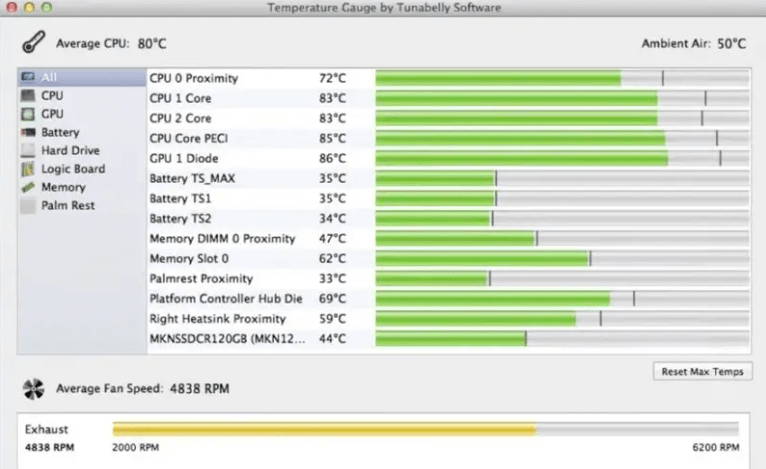
名为 Temperature Gauge 的风扇速度控制应用程序是由创建 TG Pro 的同一家公司创建的。 如果您对技术了解不多,温度计就足够了。 然后,如果您以后改变主意,可以免费更新到 TG Pro! 与 TG Pro 类似,Temperature Gauge 会在某些东西过热时通知您,并提供您需要的有关硬件温度的所有信息。 您也可以随时手动提高风扇的转速。 总之,Temperature Gauge 是您可以试用的最好的 Mac 免费风扇控制应用程序。
温度计的主要特点:
- 监控风扇的转速和当前速度。
- 提供可定制的风扇速度值。
- 快速导出/呈现诊断数据。
- 检测到过热时通知您。
现在下载
另请阅读:适用于 Mac 的最佳免费分区软件
6. 硬盘风扇控制
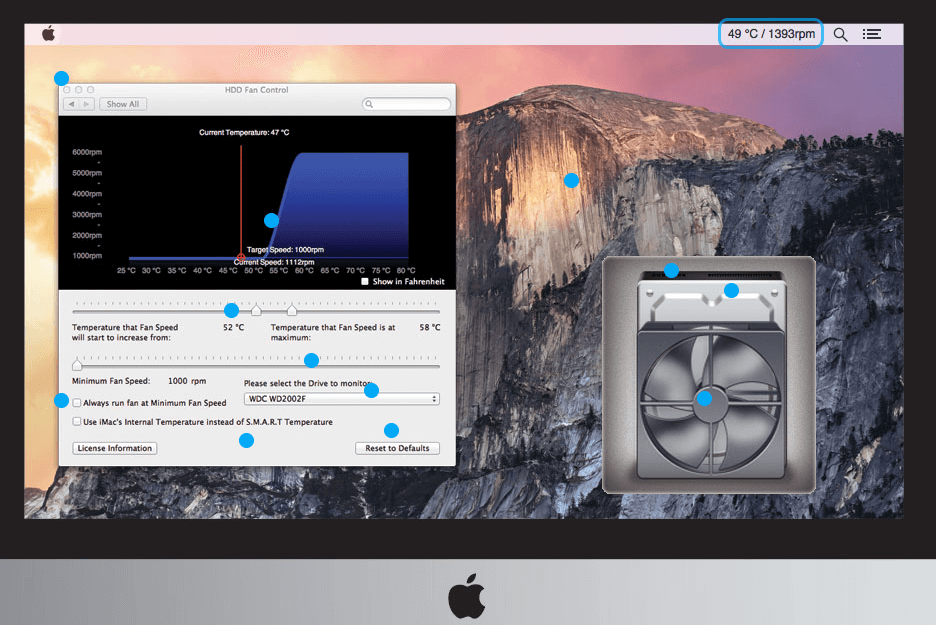
为 iMac 中的 HDD 和 SSD 保持理想温度的最简单方法是使用 HDD 风扇控制。 通过优化风扇转速,风扇噪音将大大降低。 此外,HDD Fan Control 对于非技术人员来说使用起来更安全,因为它会根据驱动器的热度修改风扇速度,以防止无意中使您的设备过热。
这个工具的最大特点是它不依赖于 Apple 的默认温度传感器。 相反,它使用硬盘内置的 SMART 接口获取所需的信息。 即使您的 HDD 或 SSD 没有 SMART 接口,该程序仍会根据其他传感器对您的硬件温度做出恰当的猜测。
通过配置风扇转速和 HDD 温度之间的独特关系,您可以在温度、冷却和噪音之间取得理想的平衡。
HDD 风扇控制的主要特点:
- 显示带有当前风扇速度和硬盘温度的状态栏。
- 消除风扇噪音。
- 从 SMART 界面访问数据。
- 自动控制风扇以获得最佳的 SSD/HDD 冷却效果。
现在下载
7.硬件监控
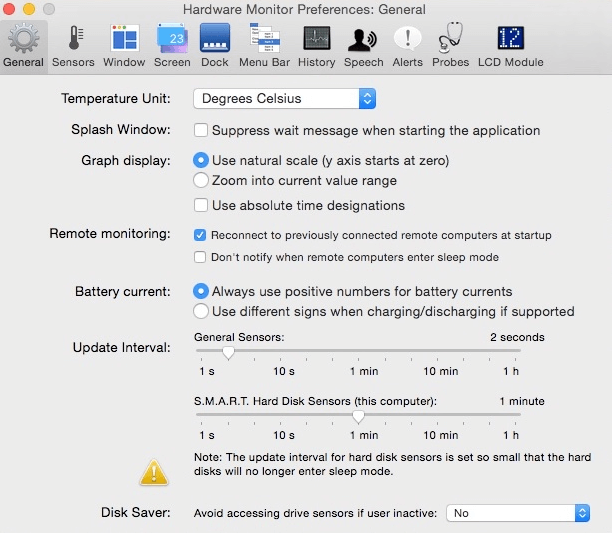
最后但并非最不重要的一点是,此 Mac 实用程序可让您完全访问有关机器当前状况的综合数据。 该应用程序提供有关电池、处理器类型、磁盘驱动器、温度传感器、物理和虚拟内存以及其他一些信息的完整信息。 此风扇控件附带一个集成的手册指南,教您如何处理它以及可用的功能。 该软件还会在您的菜单栏和 Dock 上显示当前环境温度。
硬件监视器的主要特点:
- 多种显示模式可供选择。
- 强大而独特的控制选项。
- 实时用电量监控。
- 快速高效的客户支持。
现在下载
另请阅读: Mac CPU 温度监控应用程序
Mac 版风扇控制应用程序的最终结论
如果设备的风扇持续以全功率运行,您的 Mac 笔记本电脑的使用寿命可能会缩短。 总的来说,你对机器施加的压力有多大以及你如何支持它们将在很大程度上决定它们能承受多久。 使用适用于 Mac 的最佳风扇控制软件是提高其耐用性的一种可靠方法。
我们希望您发现这篇文章内容丰富且对您有所帮助。 如果您对 Mac 风扇控制应用程序有任何疑问或更好的建议,请在下面的评论框中告诉我们。 如需更多技术相关信息,您可以在社交媒体上关注我们并订阅我们的时事通讯。
